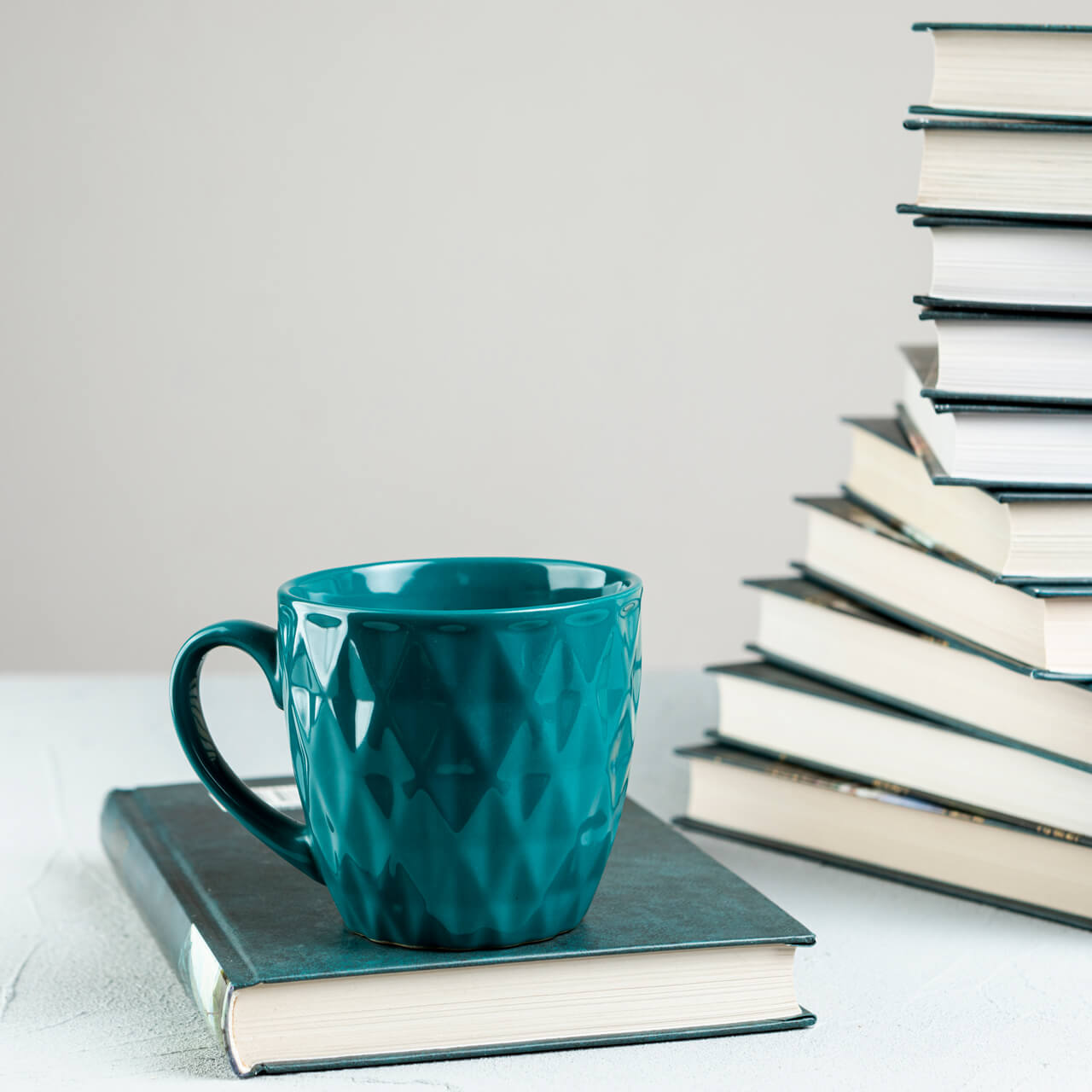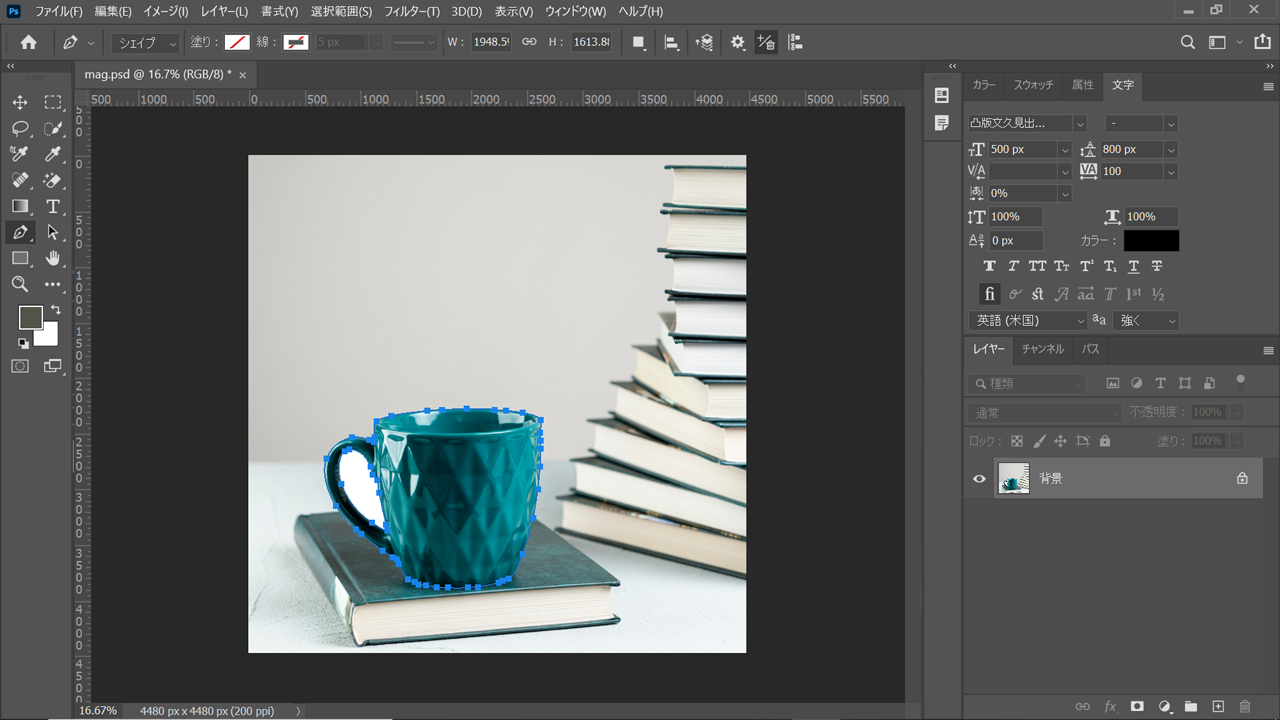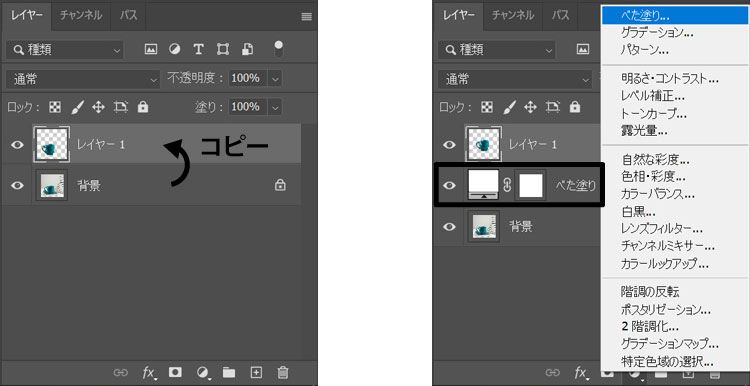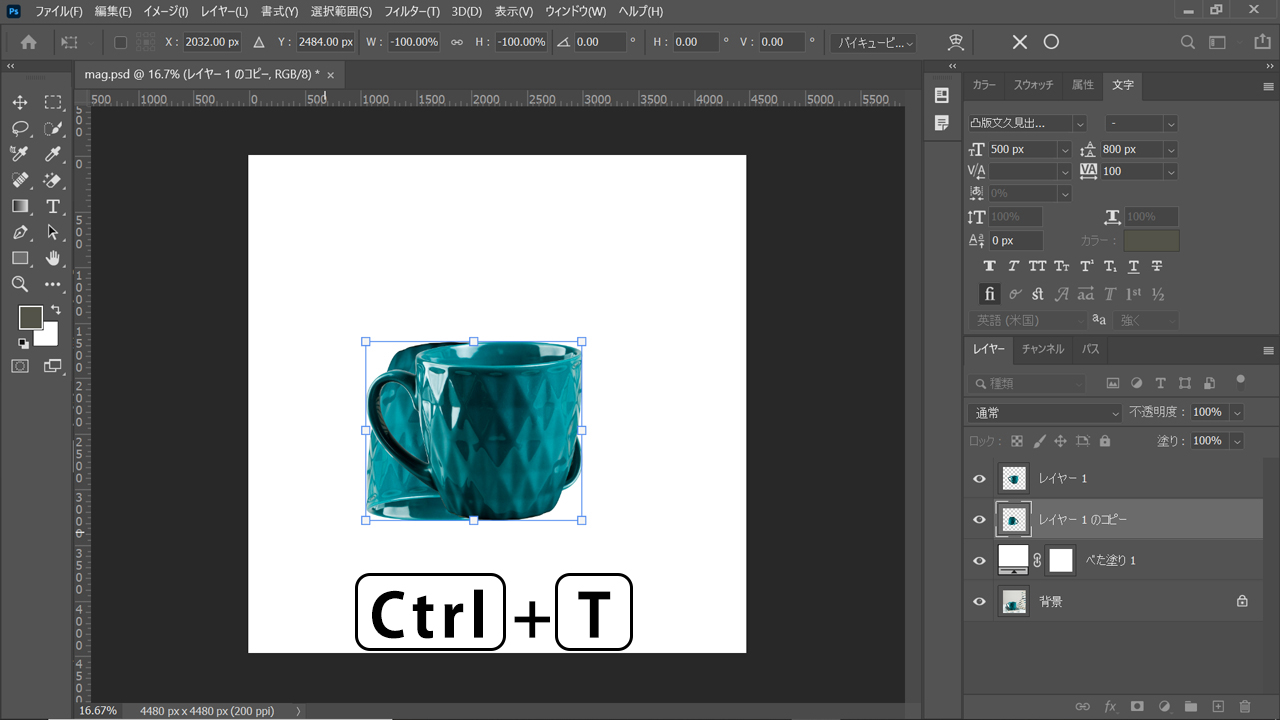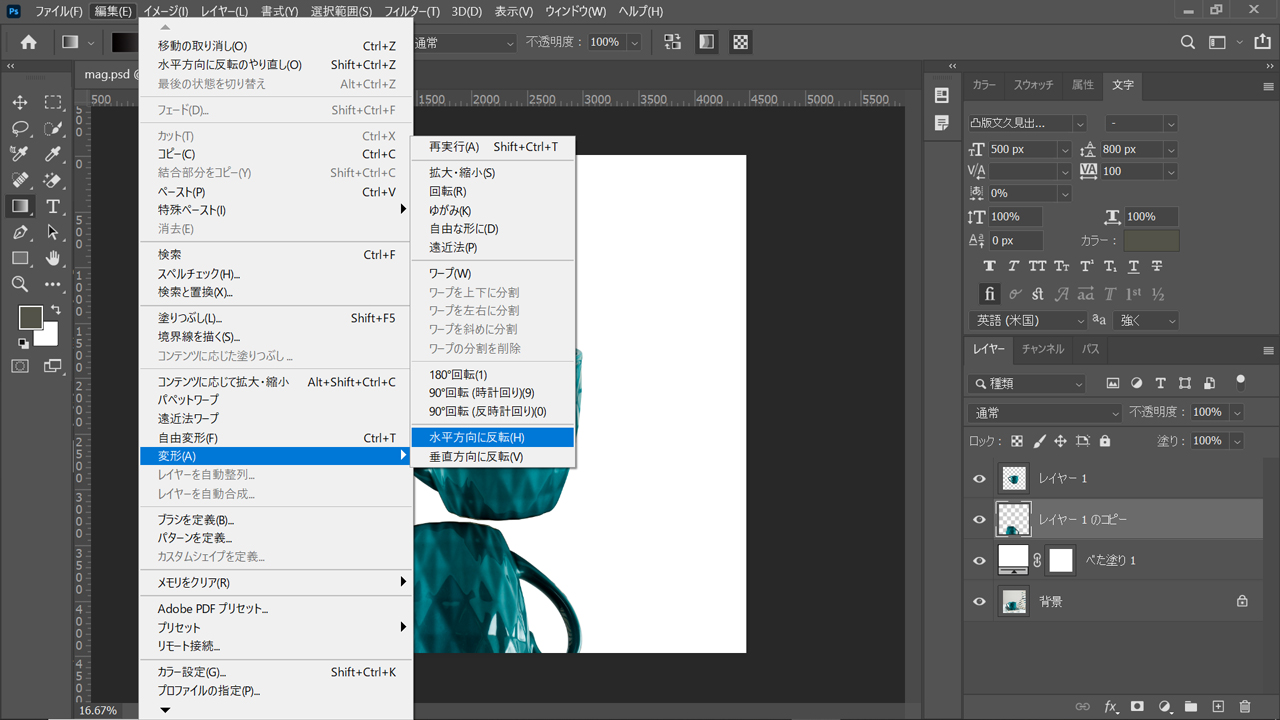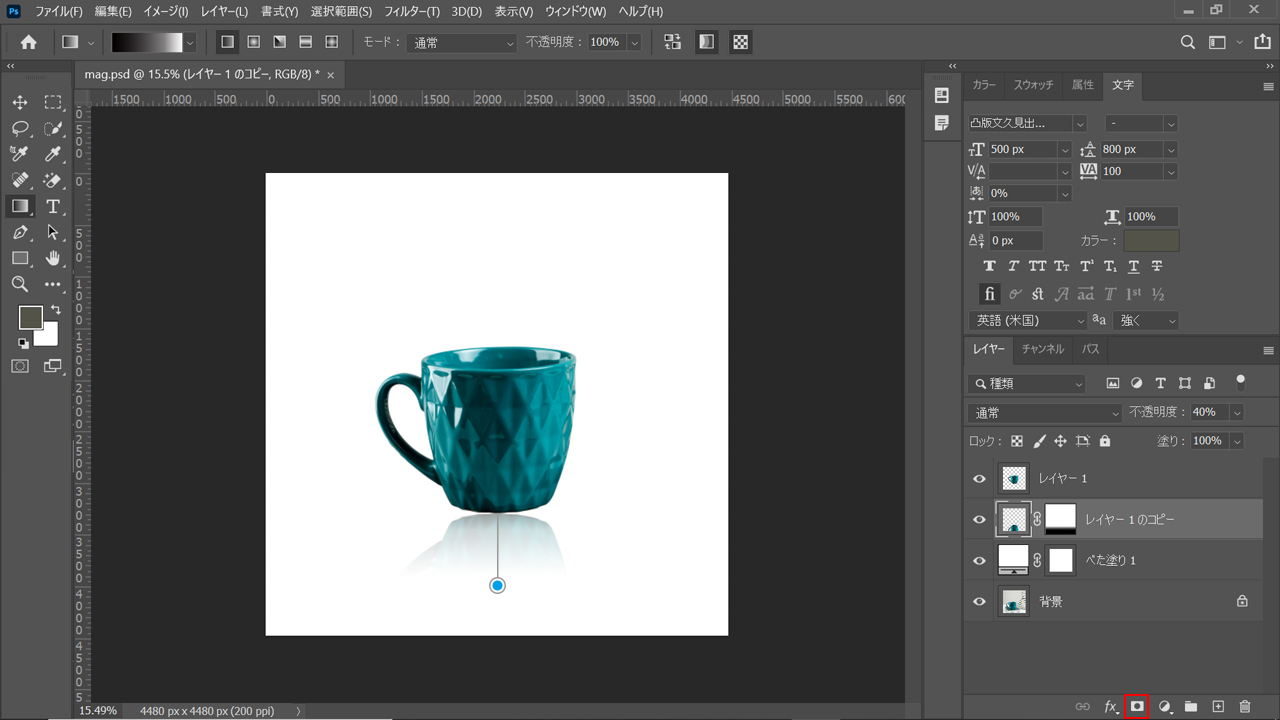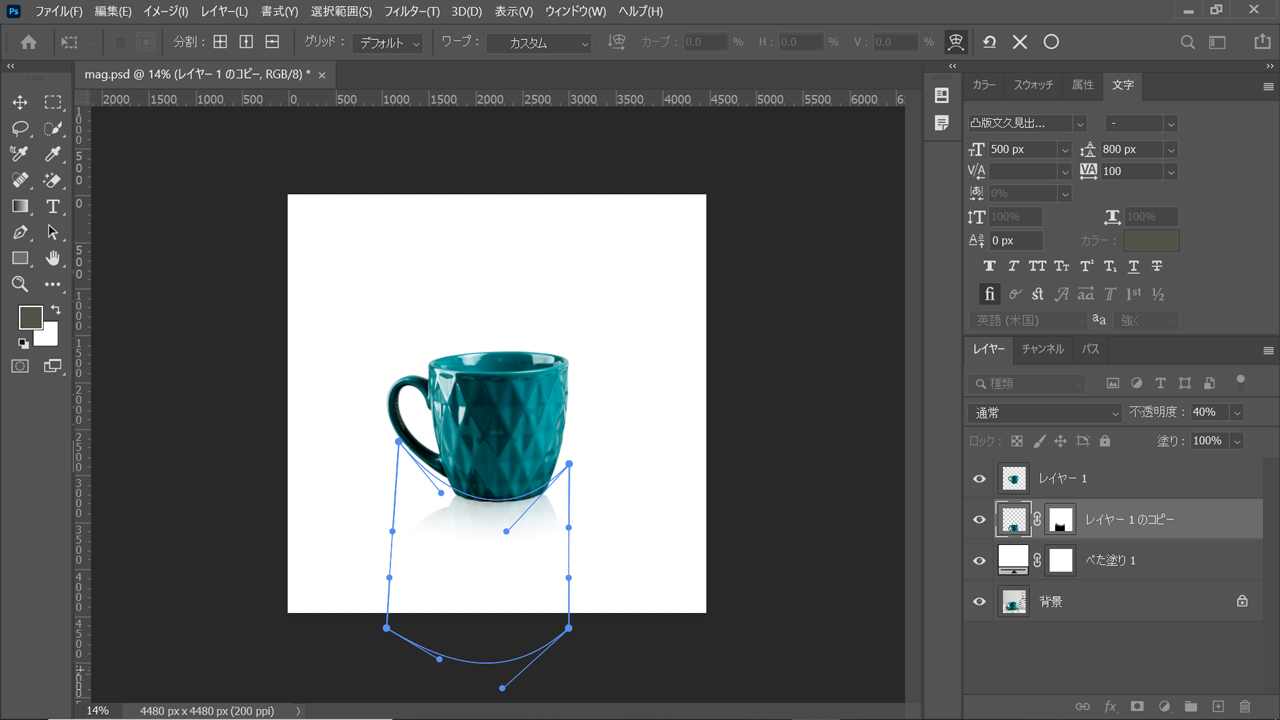鏡面反射は、化粧品の画像などでよく使われているエフェクトでもあり、床面に映り込みを反射させることで高級な世界観を担保できます。
名刺のような二次元で底面がフラットなものであれば、ただ反転させるだけで簡単につくることができるのですが、立体的なものを同じような手順で加工してしまうと不自然に見えます。
そこで今回はPhotoshopのワープ機能を使って、画像を変形させて現実に近い映り込みを表現する手順を紹介します。
スポンサーリンク
合成技術と実際の撮影
Photoshopの合成技術ではあくまでもそれっぽく作る方法です。
実際の鏡面反射ではいろんな角度から光が当たって、それが何重にも重なって反射しています。
その雰囲気を少しでも出したいとなると、やはりライティングした実物を撮影した方がリアルな映り込みが再現できます。
雑誌や広告で見るものは基本的に撮影して、さらに写真加工のプロによるレタッチが施されていますのでよりクオリティーの高いものになっています。
鏡面反射を作る手順
今回はこちらのマグカップの写真をサンプルとして進めていきます。
1. 切り抜き
反転させたい画像を切り抜きます。
2. 複製とべた塗りレイヤ作成
先ほど切り抜いた画像を2回コピーし、その下に新規べた塗りレイヤーを追加します。
カラーは#FFFFFF(白)とします。
これで白背景の上に画像が2枚重なっている状態です。
3. 180度回転させる
レイヤー1のコピー画像を選択した状態で、Ctrl+Tでバウンディングボックスを出し、Shiftを押しながら180度回転させます。
4. 移動とリフレクト
先ほどと同じようにShiftを押しながら垂直方向に移動させる。
次にツールバーの「イメージ」→「変形」→「水平方向に反転」を選択します。
5. グラデーションでマスクをかける
レイヤーパネルの右下からレイヤーマスクの追加を選択し、グラデーションの「黒→白」を使って下から上へとマスクをかける。
マスクだけだと反転した画像が濃すぎるので、不透明度40%ぐらいにします。
ここで終わってしまうと底が曲面になっているものは不自然に見えるので、もうひと手間加えます。
6. ワープで反射したマグカップを変形させる
ツールバーの「イメージ」→「変形」→「ワープ」
このワープ機能を使って反転したコップの曲面を下向きに変形させます。
コントロールポイントのハンドルで、上のコップの底面に重なるように調整します。
完成
最後に薄めの色で床の部分を作ってあげると奥行き感が出てリアルな雰囲気が伝わります。
こういったひと手間かけることで仕上がりの美しさにつながります。
≫【Photoshop】誰でも簡単&きれいに白背景の商品画像が作れる裏技
まとめ
リアルな鏡面反射が簡単に作れました。やり方を覚えてしまえば、5分程で加工できます。
見せ方のテクニックとして自分のものにしてみてください。
このように映り込みをつけたい場合は、光の当たり方やどのようにモノが置かれているのかということをイメージしてあげることで、よりそれっぽい合成ができると思います。
ネットショップでは数多くの商品があり「コンセプトに沿う画像にするにはどのような処理をすれば良いか」ということを探りながら僕自身も日々邁進しています。
生意気ですけど、同じような境遇の人に少しでも参考になれば幸いです。
最後までお読みいただきありがとうございました。
スポンサーリンク